Eye-Fiカードで撮影した写真をカンタン!にワイヤレスでパソコンやiPhone、 iPad、Androidに自動で転送して、夏休みに撮影した写真をすぐにパソコンで活用 しよう!
「Eye-Fiオンラインストア」から「Eye-Fiカード」をご購入の方に Eye-Fi公式ガイド『できるポケット Eye-Fi 公式ガイド 写真がもっと楽しくなる基本&活用ワザ70』 が貰えるチャンスです。
夏休みに旅行に行ってデジカメで写真をたくさん撮った方は いますか?
その方は・・・ ・
「プリンターで印刷して、家族や友達にあげる 」
「撮影した写真を整理して外部メモリーに保存する」 などなど撮影した写真の使い方はさまざまですが、
メモリーカードをいちいちパソコンにつないでデーターを 移す作業がめんどくさい時はありませんか?
私はどちら方というと、「撮影した写真を整理して外部メモリーに保存する」 が多いです。
すぐに使わないことが多いのでデジカメのメモリーを そのままにしてしまうという時もあります。
そのままにしておくと次に行った旅行、イベントなどに行ったときに
「あっ!前の旅行に行った写真がそのままだ・・・」 という時がありした。
そんな時に見ていいなと思ったのがアップルのiPhoneで撮影した 写真がアップルのパソコンに
転送されるCMでした。撮影したものが パソコンに自動的に保存されるのはいいなと思いました。
デジカメにもそんな機能があったらいいなと思っていたら、 Eye-Fi(アイファイ)カードというメモリーカードを
使うことによって 撮影した写真をカンタン!にワイヤレスでパソコンやiPhone、 iPad、Androidに自動で
転送することが出来ます。
Eye-Fi(アイファイ)カードを使うとなぜ自動的に転送されるのか?
世界初の無線LAN内臓 SDHC メモリーカードです。 無線LAN内臓されているので自分の持っている
デジカメがなんと ワイヤレスになってしまいます。無線LAN内臓のメモリーカードと聞くと難しそうに
思いますが、無線LANが付いているメモリーカードと思えば大丈夫です。
通常のメモリーカードと同じように使えます。
転送するには自宅の無線LANを活用します。 最初のセットアップで自分がよく使う無線ネットワークを
最大32個まで追加できます。 登録されたネットワーク内に入ると、Eye-Fi カードは自動的に保存されている写真や動画の転送を開始します。
転送先には自分のパソコンや人気オンラインサービスなどを設定することが出来ます。
簡単設定の機能が付いているので無線LANがよくわからない私でも出来そうです。

Eye-Fi(アイファイ)カードが欲しいなと思ったけど・・・。 自分で使えるかちょっと不安という方は
「Eye-Fiオンラインストア」で購入することを オススメします。
楽天で買うことも出来るのでポイントも付きますが、
Eye-Fi公式ガイド『できるポケット Eye-Fi 公式ガイド 写真がもっと楽しくなる基本&活用ワザ70』 の発売を
記念して数量限定で今なら、「Eye-Fiオンラインストア」から「Eye-Fiカード」をご購入の方に
公式ガイドが貰えます。
初心者の方が知りたい、基本的な内容から、設定方法はもちろんですが、持っている方でもっと応用を
知りたいという方にもオススメです。
対象製品はこちらになります。
「Eye-Fi Connect X2」4,980円(内税)
「Eye-Fi Mobile X2」6,980円(内税)
「Eye-FI Pro X2」7,980円(内税)
「Eye-Fiカード」は4GBのデジカメのメモリーカードと比べると高いですが、
無線LANの機能が付いているとことを考えたら安いのかな?と思います。
ちょっと興味があるという方はまずはカメラとの互換性を見て自分のカメラで使えるか
確認をした方がいいです。自分のデジカメ(ソニー DSC – T99)を見たら丸が付いていました。
文:カール